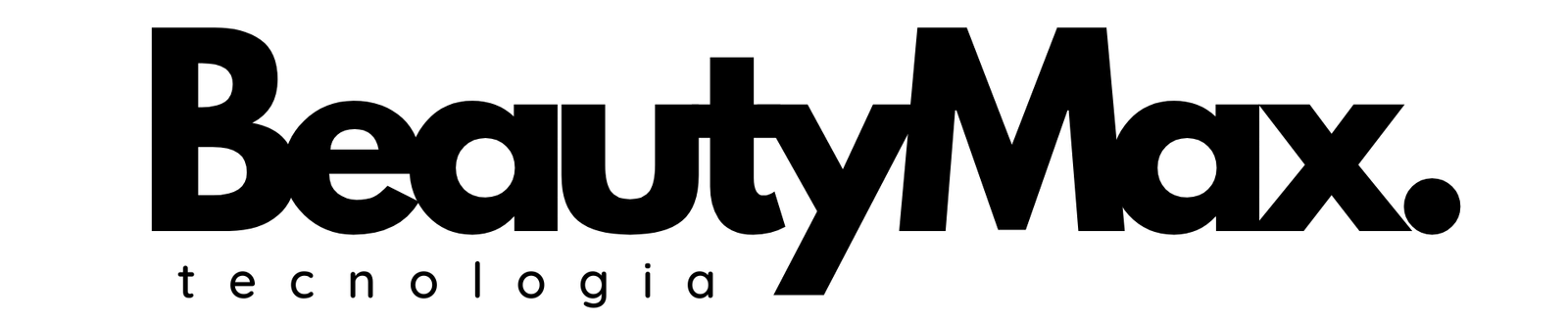Tutorial: Configuração de Serviços
Introdução
Neste tutorial, vamos mostrar como configurar serviços dentro da plataforma “Programa Salão”. Isso é essencial para que os serviços possam ser associados aos profissionais, permitindo que os clientes façam agendamentos de maneira eficaz.
Passo 1: Cadastro de Usuário
1. Para que um usuário apareça na agenda, ele precisa ser cadastrado como Profissional.
2. Vá até o menu Funções e Permissões e marque o usuário como Profissional.
3. Ao marcar essa opção, um campo adicional aparecerá para que você selecione as especialidades do profissional, como “Cabeleireiro”, “Manicure”, ou “Pedicure”.
4. Todos os serviços cadastrados para essas especialidades serão vinculados automaticamente ao usuário.
Passo 2: Cadastro de Serviço
1. Acesse o menu Cadastro de Serviço e clique em Novo Serviço.
2. Preencha as seguintes informações:
– Nome do Serviço: Defina um nome claro e descritivo para o serviço.
– Duração: Informe o tempo em minutos que o serviço levará para ser realizado.
– Preço: Insira o valor padrão a ser cobrado pelo serviço.
– Taxa Administrativa: Se aplicável, insira uma porcentagem que será retirada do valor cobrado ao cliente antes do cálculo da comissão.
– Percentual de Comissão: Defina a porcentagem de comissão que o profissional receberá.
– Programa de Fidelidade: Se o serviço faz parte do programa de fidelidade, insira o valor de fidelidade correspondente.
Passo 3: Configurações Avançadas
1. Taxa Administrativa:
– Se o valor do serviço for R$100, e houver uma taxa de 10%, restarão R$90 para o cálculo da comissão.
– Se a comissão for de 50%, o profissional receberá R$45.
2. Programa de Fidelidade:
– Cada vez que o cliente pagar pelo serviço, ele acumulará pontos em sua conta de fidelidade, que poderão ser usados futuramente.
3. Insumos no Serviço:
– Configure como os insumos (produtos usados durante o serviço) afetarão o preço e o rateio da comissão.
– Você pode escolher entre as seguintes opções:
– Soma no preço e entra no rateio
– Não soma no preço e entra no rateio
– Soma no preço e não entra no rateio
– Não soma no preço e não entra no rateio
– Não aceita insumos
Passo 4: Salvar e Ativar o Serviço
1. Após configurar todos os detalhes, clique em Salvar.
2. Você terá a opção de Ativar ou Inativar o serviço, conforme necessário.
– Quando inativo, o serviço não aparecerá mais nas opções de agendamento.
– Reativando o serviço, ele voltará a ser visível para agendamentos.
Passo 5: Configurações de Insumos Fixos
1. Insira insumos fixos que são sempre utilizados em determinado serviço, como uma capa descartável.
2. Configure se o insumo:
– Deve ser visível na comanda do cliente
– Soma no preço
– Entra no rateio
Passo 6: Configurações Específicas de Comissão
1. Você pode ajustar a comissão para cada profissional individualmente.
2. Se as configurações diferirem do padrão, o sistema destacará em vermelho para que você saiba que há algo específico aplicado.
Finalização
Depois de seguir todos os passos, o serviço estará configurado e pronto para ser utilizado na plataforma. Agora, ao agendar um serviço, ele aparecerá corretamente na agenda, juntamente com todas as configurações definidas.